Cara Mencoret Teks di Google Documents
Bermacam Macam / / November 28, 2021
Teks Dicoret di Google Documents? Google Documents adalah aplikasi pengolah kata yang hebat dalam rangkaian produktivitas Google. Ini memberikan kolaborasi waktu nyata antara editor serta berbagai opsi untuk berbagi dokumen. Karena dokumen berada di awan dan terkait dengan akun Google, pengguna dan pemilik Google Documents dapat mengaksesnya di komputer mana pun. File disimpan secara online dan dapat diakses dari mana saja dan perangkat apa saja. Ini memungkinkan Anda untuk berbagi file Anda secara online sehingga beberapa orang dapat mengerjakan satu dokumen secara bersamaan (yaitu, pada waktu yang sama). Tidak ada lagi masalah pencadangan karena secara otomatis menyimpan dokumen Anda.
Selain itu, riwayat revisi disimpan, memungkinkan editor untuk mengakses versi dokumen sebelumnya dan memeriksa log untuk melihat siapa yang melakukan pengeditan tersebut. Akhirnya, Google Documents dapat dikonversi ke format yang berbeda (seperti Microsoft Word atau PDF) dan juga dapat mengedit dokumen Microsoft Word.

Banyak orang menggunakan gambar dalam dokumen mereka karena mereka membuat dokumen informatif dan menarik. Salah satu fitur yang digunakan di Google Documents adalah coret pilihan. Jika Anda tidak tahu cara mencoret teks di Google Documents, maka jangan khawatir. Panduan ini didedikasikan untuk membantu Anda.
Isi
- Cara Mencoret Teks Di Google Documents
- Apa coretan ini?
- Mengapa orang menggunakan coret?
- Bagaimana Anda mencoret teks di Google Documents?
- Metode 1: Coret Menggunakan Pintasan
- Metode 2: Coret Menggunakan Menu Format
- Bagaimana cara menghilangkan Strikethrough?
- Beberapa pintasan berguna untuk Google Documents
Cara Mencoret Teks Di Google Documents
Apa coretan ini?
Nah, coret adalah mencoret sebuah kata, seperti yang dilakukan seseorang dalam catatan tulisan tangan. Sebagai contoh,
ini adalah ilustrasi Coret.
Mengapa orang menggunakan coret?
Coretan digunakan untuk menunjukkan koreksi dalam sebuah artikel, karena koreksi asli tidak dapat dilihat jika teks diganti seluruhnya. Ini juga dapat digunakan untuk nama alternatif, posisi sebelumnya, informasi kedaluwarsa. Biasanya digunakan oleh editor, penulis, dan proof-reader untuk menandai konten yang harus dihapus atau diubah.
Terkadang coretan (atau coret) berguna untuk memberikan efek humor. Coret pada dasarnya untuk jenis tulisan informal atau percakapan, atau untuk menciptakan nada percakapan. Seluruh kalimat dengan coretan juga dapat menunjukkan apa yang penulis pikirkan, bukan apa yang seharusnya mereka katakan. Terkadang, teks yang dicoret mungkin menunjukkan perasaan yang nyata, dan penggantinya menyarankan alternatif sopan yang palsu. Ini mungkin menunjukkan ironi dan berguna dalam penulisan kreatif.
Bagaimanapun, coretan biasanya tidak dimaksudkan untuk penggunaan formal. Dan yang lebih penting, Anda harus menghindari penggunaan yang berlebihan kadang-kadang karena membuat teks lebih sulit dibaca.
Bagaimana Anda mencoret teks di Google Documents?
Metode 1: Coret Menggunakan Pintasan
Pertama, izinkan saya menunjukkan metode yang paling mudah. Jika Anda menggunakan Google Documents di PC, Anda dapat menggunakan pintasan keyboard untuk mencoret teks di Google Documents.
Untuk melakukannya,
- Pertama, pilih teks yang perlu Anda coret. Anda dapat mengklik dan menyeret mouse ke teks untuk mencapainya.
- Tekan pintasan keyboard yang ditujukan untuk efek coret. Cara pintas disebutkan di bawah ini.
Di PC Windows: Alt + Shift + Angka 5
Catatan: Tidak disarankan untuk menggunakan tombol angka 5 dari keypad numerik, ini mungkin tidak berfungsi untuk semua. Sebagai gantinya, gunakan tombol Angka 5 dari tombol Angka yang terletak di bawah tombol Fungsi pada keyboard Anda.
Di macOS: Tombol perintah + Shift + X (⌘ + Shift + X)
Di ChromeOS: Alt + Shift + Angka 5
Metode 2: Coret Menggunakan Menu Format
Anda dapat menggunakan bilah alat di bagian atas Google Documents Anda untuk tambahkan efek coret ke teks Anda. Anda dapat menggunakan Format menu untuk mencapai ini.
1. Pilih teks Anda dengan mouse atau keyboard.
2. Dari Format menu, gerakkan mouse Anda ke atas Teks pilihan.
3. Kemudian, dari menu yang muncul, pilih Coret.

4. Besar! Sekarang teks Anda akan terlihat seperti ini (lihat tangkapan layar di bawah).

Bagaimana cara menghilangkan Strikethrough?
Sekarang kita telah belajar cara mencoret teks di Google docs, Anda harus tahu cara menghapusnya dari dokumen. Jika Anda tidak ingin efek coretan pada teks Anda, Anda dapat menghapus coretan menggunakan langkah-langkah di bawah ini:
1. Menggunakan pintasan: Pilih teks yang telah Anda tambahkan efek dicoret. Tekan tombol pintas yang telah Anda gunakan sebelumnya untuk membuat coretan.
2. Menggunakan menu Format:Sorot atau pilih garis dari mana Anda perlu menghapus efeknya. Dari Format menu, letakkan mouse Anda di atas Teks pilihan. Klik Dicoret. Ini akan menghapus efek coret dari teks.
3. Jika Anda baru saja menambahkan coretan dan ingin menghapusnya, tombol Batalkan opsi mungkin berguna. Untuk menggunakan fitur Undo, dari Sunting menu, klik Membuka. Anda juga dapat menggunakan pintasan untuk itu. Jika Anda ingin dicoret lagi, gunakan Mengulangi pilihan.
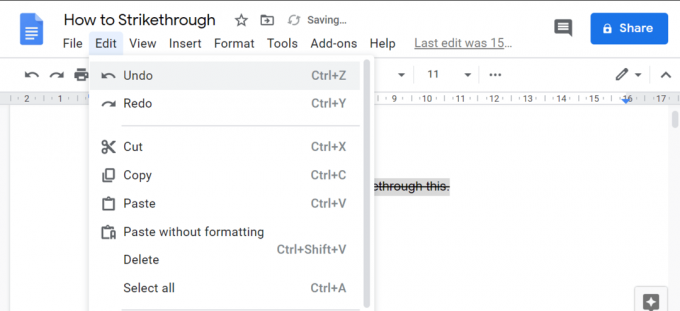
Beberapa pintasan berguna untuk Google Documents
Di macOS:
- Urungkan:⌘ + z
- Ulangi:⌘ + Shift + z
- Pilih Semua: + A
Di Windows:
- Batalkan: Ctrl + Z
- Ulangi: Ctrl + Shift + Z
- Pilih semua: Ctrl + A
Di ChromeOS:
- Batalkan: Ctrl + Z
- Ulangi: Ctrl + Shift + Z
- Pilih semua: Ctrl + A
Direkomendasikan:
- 9 Perangkat Lunak Pemulihan Data Gratis Terbaik (2020)
- Bagaimana Cara Cepat Membungkus Teks Di Google Sheets?
Saya harap artikel ini bermanfaat, dan Anda dapat mencoret teks di Google Documents. Jadi, psewa bagikan artikel ini dengan kolega dan teman Anda yang menggunakan Google Documents dan bantu mereka. Jangan ragu untuk menghubungi kami untuk mengklarifikasi keraguan Anda atau meninggalkan saran Anda di bagian komentar.



